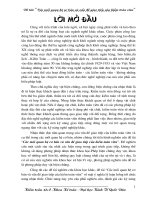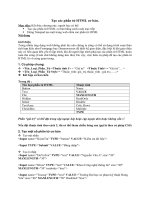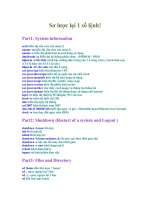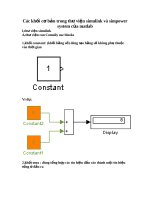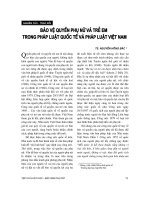Các lệnh tạo khối cơ bản
Bạn đang xem bản rút gọn của tài liệu. Xem và tải ngay bản đầy đủ của tài liệu tại đây (207.39 KB, 7 trang )
<span class='text_page_counter'>(1)</span><div class='page_container' data-page=1>
CÁC LỆNH TẠO KHỐI CƠ BẢN
Box
Sphere
Cylinder
Cone
Wedge Torus
CÁC LỆNH TẠO KHỐI CƠ BẢN
CÓ HAI PHƯƠNG PHÁP ĐỂ TẠO KHỐI CƠ BẢN
Tạo các khối cơ bản từ các lệnh Box, Cylinder, Wedge,
Sphere…
Tạo từ đối tượng 2D bằng phương pháp qet đối tượng
Thanh công cụ tạo khối
CÁC LỆNH TẠO KHỐI CƠ BẢN
1.Lệnh Box
Cách gọi lệnh
Draw/modeling/box
Box <sub></sub>
Toolbar Modeling
Dòng lệnh.
Specify corner of box or [CEnter] <0,0,0>: <sub></sub>
Chọn gốc thứ nhất của đường chéo
Specify corner or [Cube/Length]: c <sub></sub>
Chọn điểm gốc đối diện
CÁC LỆNH TẠO KHỐI CƠ BẢN
Ví dụ: vẽ khối có kích thước là 150,100,60
Điểm gốc thứ nhất
</div>
<span class='text_page_counter'>(2)</span><div class='page_container' data-page=2>
CÁC LỆNH TẠO KHỐI CƠ BẢN
Các lựa chọn:
Cube tạo khối lập phương
Specify length: 50 chiều dài cạnh của khối
Ví dụ: tạo khối lập phương có
chiều dài các cạnh baèng 50
CÁC LỆNH TẠO KHỐI CƠ BẢN
Các lựa chọn:
Length: nhập kích thước các cạnh
Specify length: 100 Chiều dài theo trục X
Specify width: 80 Chiều rộng theo trục Y
Specify height: 40 Chiều cao theo trục Z
100,80,40
CÁC LỆNH TẠO KHỐI CƠ BẢN
2. Lệnh Cylinder
Cơng dụng: để tạo khối trụ có mặt đáy là ellip hay hình
trịn
Cách gọi lệnh
Draw/modeling/Cylinder
Cylinder <sub></sub>
Toolbar Modeling
CÁC LỆNH TẠO KHỐI CƠ BẢN
2. Lệnh Cylinder
Dòng lệnh:
Specify center point for base of cylinder or [Elliptical] <0,0,0>:
(chọn tâm c vòng tròn đáy trụ)
Specify radius for base of cylinder or [Diameter]:
(nhập bán kính hoắc nhập d để nhập đường kính)
Specify height of cylinder or [Center of other end]: 100 nhập c
</div>
<span class='text_page_counter'>(3)</span><div class='page_container' data-page=3>
CÁC LỆNH TẠO KHỐI CƠ BẢN
Ví dụ: Vẽ khối trụ có D = 50 vaø Z = 100
Đường tâm trụ
cùng trục Z Đường tâm trụcùng trục Y
@0,100,0
Đường tâm trụ
cùng trục X
@100,0,0
CÁC PHÉP TỐN ĐẠI SỐ
Mơ hình 3d solids được kết hợp từ nhiều khối
cơ sở gọi là solid đa hợp đối tượng
nàyđược
hình thành từ các solid cơ sở và các phép toán
đại số
<sub>Các lệnh Union, subtract, intersect đều nằm </sub>
trên thanh cơng cụ Solids Editing
Cách hình thành khối
CÁC PHÉP TỐN ĐẠI SỐ
Thanh cơng cụ solids editing
Subtract
Union Intersect
CÁC PHÉP TỐN ĐẠI SỐ
1. Lệnh Union
Cơng dụng:Dùng để tạo khối đa hợp bằng cách cộng solid
Cách gọi lệnh
Modify/Solidediting/Union
Union <sub></sub>
</div>
<span class='text_page_counter'>(4)</span><div class='page_container' data-page=4>
CÁC PHÉP TỐN ĐẠI SỐ
<sub>Dịng Lệnh:</sub>
Select objects: chọn các solid cần cộng
Specify opposite corner: 2 found (chọn các solids cần cộng)
Select objects: (tiếp tục chọn hoặc nhấn Enter để kết thúc
lệnh)
Solid 1 Solid 2
Union
100,150,40
100,150,40
R=40,100
CÁC PHÉP TỐN ĐẠI SỐ
2. Lệnh Subtract
Cơng dụng:Dùng để tạo khối đa hợp bằng cách Trừ solid
Cách gọi lệnh
Modify/Solidediting/Subtract
Su <sub></sub>
Toolbar Solids editing
CÁC PHÉP TỐN ĐẠI SỐ
<sub>Dòng Lệnh:</sub>
Select solids and regions to subtract from.
chọn các đối tượng bị trừ )
Select objects: 1 found <sub></sub>
Select objects: Select solids and regions to subtract
(chọn các đối tượng trừ )
Select objects: 1 found <sub></sub>
Select objects:
(tiếp tục chọn hoặc nhấn Enter để kết thúc lệnh)
CÁC PHÉP TOÁN ĐẠI SỐ
Subtract
Solid3 Solid4
</div>
<span class='text_page_counter'>(5)</span><div class='page_container' data-page=5>
CÁC PHÉP TỐN ĐẠI SỐ
3. Lệnh Intersect
Cơng dụng:Dùng để tạo khối đa hợp bằng giao các solid
Cách gọi lệnh
Modify/Solidediting/Intersect
IN <sub></sub>
Toolbar Solids editing
CÁC PHÉP TỐN ĐẠI SỐ
3. Lệnh Intersect
<sub>Dịng Lệnh:</sub>
Select objects:
(chọn các solid cần lấy giao nhau)
Select objects:
(tiếp tục chọn hoặc nhấn Enter để kết thúc lệnh) <sub></sub>
CÁC PHÉP TOÁN ĐẠI SỐ
3. Lệnh Intersect
Solid 5 <sub>Move</sub> <sub>Solid 6</sub>
Intersect
CÁCH TẠO KHỐI ĐA HỢP
Ta có thể tạo khối đa hợp theo trình tự sau:
<sub>Phân tích khối đa hợp có bao nhiêu khối cơ sở</sub>
<sub>Tạo khối cơ sở bằng các lệnh Box, Cylinder, Wedege, </sub>
Cone, ….
định vị trí thích hợp cho các khối cơ sở nhờ vào các lệnh
hiệu chỉnh: Move, Copy, Array3d, Rotate3d,…
<sub>Sử dụng các phép toán đại số để tạo khối đa hợp từ các </sub>
khối cơ sở
</div>
<span class='text_page_counter'>(6)</span><div class='page_container' data-page=6>
Ví dụ minh họa Ví dụ minh họa
Bước 1: Xác định khối đa hợp Gồm có 6 khối cơ sở, 4
Cylinder và 2 Box
Bước 2: Vẽ 6 khối cơ sở
Box 1 <sub>Box 2</sub>
Ví dụ minh họa
Bước 2: Vẽ 6 khối cơ sở
Cylinder 1 <sub>Cylinder 2</sub>
Cylinder 3 <sub>Cylinder 4</sub>
Ví dụ minh họa
</div>
<span class='text_page_counter'>(7)</span><div class='page_container' data-page=7>
Ví dụ minh họa
Bước 4: Thực hiện các phép tình đại số
TƠ BĨNG ĐỐI TƯỢNG
Lệnh Shade
Cơng dụng: dùng để tơng bóng theo màu cho mơ hình
khối rắn.
Cách gọi lệnh
View/ visual styles/….
Toolbar Visual styles
TƠ BĨNG ĐỐI TƯỢNG TƠ BĨNG ĐỐI TƯỢNG
</div>
<!--links-->